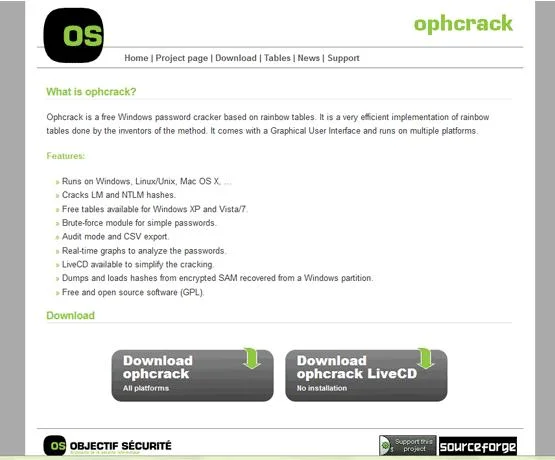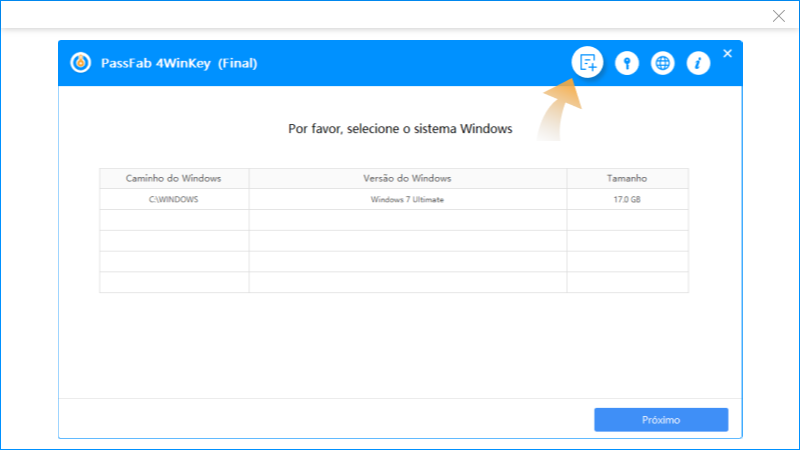Esqueci minha senha de login do Windows 7. Quero recuperá-la. Encontrei algumas maneiras de fazê-lo, mas todas elas são caras. Estou procurando por algo gratuito. Alguém poderia me ajudar a fazer isso?
Esqueceu sua senha do Windows 7? Quer recuperá-la sem perder dados? Tentou soluções diferentes, mas nada funcionou? Se sim, não se preocupe! Trouxemos a maneira melhor maneira de quebrar a senha do Windows 7 gratuitamente com a ajuda da ferramenta de redefinição de senha do Windows Ophcrack. Fique ligado e experimente!
Ao pesquisar na Internet por maneiras de redefinir a senha do Windows 7, você deve ter se deparado com a ferramenta de redefinição de senha chamada Ophcrack. Este artigo discutirá como usar o Ophcrack para quebrar a senha no Windows 7.
Parte 1: Usando Ophcrack no Windows 7 para redefinição de senha
O Ophcrack é uma ferramenta de redefinição de senha do Windows que está disponível gratuitamente. Você pode baixar esta ferramenta sem gastar um único centavo e usá-la. O Ophcrack usa as tabelas arco-íris para recuperar suas senhas. É mais adequado se sua senha for curta, ou seja, se contiver menos de 14 caracteres. Depois de recuperar a senha, ela a exibe na tela. É a melhor ferramenta para crackear o Windows e redefinir a senha com apenas uma desvantagem: é um pouco complexa, e você deve ter algum conhecimento do Windows para usá-la. É rápido, preciso e suportado por sistemas operacionais macOS e Linux. Veja como você pode usar o Ophcrack para quebrar a senha no Windows 7:
Baixe e instale o Ophcrack para Windows Vista/7 em seu site oficial em qualquer computador que não seja o bloqueado.

- Conecte uma unidade USB. Certifique-se de que o dispositivo não contenha dados importantes, pois eles serão removidos durante a gravação da imagem ISO.
- Abra a ferramenta de gravação do ISO e escolha o arquivo de imagem ISO baixado.
- Selecione Gravar para USB Flash Drive e escolha seu dispositivo USB.
Clique no botão Iniciar Gravação.

O processo de gravação vai começar. Assim que estiver concluída, conecte a unidade USB e mude para o PC bloqueado.
- Agora conecte o Ophcrack Windows 7 USB ao PC bloqueado e ligue-o.
- Vá para as configurações da BIOS para inicializar o computador com o USB.
Você verá a interface do Ophcrack quando o seu PC for reiniciado. Escolha o Modo Gráfico Ophcrack – Automático na lista de opções:

- Agora, seu PC será reiniciado automaticamente, e o Ophcrack iniciará ataques de dicionário para recuperar as senhas de todas as contas de usuário em seu PC.
Quando a senha da sua conta de usuário for exibida, anote-a, reinicie o PC e use a senha recuperada para fazer login nela.
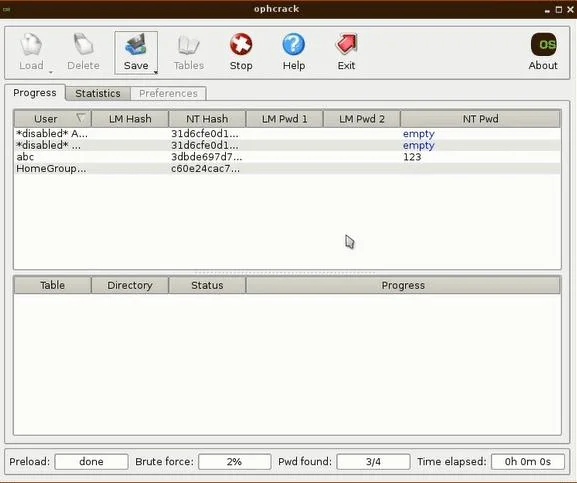
Você recuperou com sucesso a senha perdida do Windows 7. Você pode usar o Ophcrack sempre que quiser, mas ele não está disponível para as versões mais recentes do Windows.
Parte 2: O Ophcrack Não funciona no Windows 7. Como Redefinir a Senha?
O Ophcrack não funciona no seu sistema? Sua senha tem mais de 14 caracteres? Não quer recuperar a senha, mas redefini-la? Caso sim, usar o PassFab 4WinKey é a solução perfeita para você.
O PassFab 4WinKey é outra ferramenta de recuperação de senha de janela que não é gratuita, mas é a melhor para sua segurança e privacidade. Você pode obtê-lo a partir de https://www.passfab.com/ Esta ferramenta incrível permite que você crie um disco de redefinição de senha para o seu PC bloqueado e redefinir a senha usando uma interface atraente e fácil de usar. Você também pode criar ou excluir as contas de usuário em seu PC Windows 7 com a ajuda dele. Se você quiser evitar a complexidade do Ophcrack no Windows 7, aqui está como usar o PassFab 4WinKey:
- Baixe, instale e inicie o PassFab 4WinKey em um PC diferente do bloqueado.
Conecte o USB no PC, escolha-o na lista e clique em Next.

Siga as instruções para fazer a gravação. Assim que estiver concluído, conecte o dispositivo.

- Mude para um PC bloqueado e conecte a unidade USB nele.
- Inicie seu PC e abra o menu de inicialização.
- Inicialize a partir da unidade USB definindo-a como prioridade e salvando as configurações pressionando F10.
Escolha a versão do Windows quando vir a Janela do PassFab. Clique em Próximo.

Escolha a conta do usuário e a opção Redefinir Senha da Conta, respectivamente.

- Digite a nova senha. Clique em Redefinir.
Clique em Reiniciar.

Palavras finais:
Usar o Ophcrack é uma boa escolha para redefinir senhas do Windows 7, pois é gratuito, rápido e preciso. Se sua senha for curta e você não quiser removê-la ou redefini-la, recomendamos que você use o Ophcrack para crackear o Windows. A única situação em que o Ophcrack pode não funcionar para você é quando você está usando uma versão mais recente do Windows, ou sua senha é maior que 14 caracteres.
Nos casos em que o Ophcrack não for adequado, recomendamos que você use a ferramenta de redefinição de senha PassFab 4WinKey. É uma ferramenta avançada que pode ser usada quando você esquece ou perde uma senha ou perde o acesso ao seu PC. Este artigo mostra como usar o Ophcrack Windows 7 USB e PassFab 4WinKey. Esperamos que tenha gostado do nosso artigo. Obrigado pela leitura!